マウスコンピューター m-Book H シリーズ『H571SN1-SH2』の実機レビュー 後編です。
後編では、各種ベンチマーク、RAWデータ現像・動画エンコード処理時間計測、起動・シャットダウン時間計測などのレビューを行います。

|
(後編) ベンチマーク RAWデータ現像・動画エンコード処理時間計測 サウンド チェック Windows の起動・シャットダウン時間計測(動画に収録) 搭載ソフトウェア 付属品 まとめ |
実機はマウスコンピューターからの貸出機です。
レビュー内容は 2017年9月29日時点のもので、実機の製品仕様・販売価格については変更される場合があります。
ベンチマーク
『H571SN1-SH2』の基本性能やトータルパフォーマンス、グラフィック性能、ストレージ、バッテリーについての性能を測定します。
基本性能
Windowsに搭載されているシステム評価ツール「WinSATコマンド」によるパソコン性能の測定です。
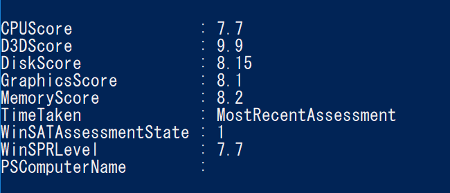
「WinSAT」による測定は、PCの性能を相対的に数値化して表現したもので、各項目の説明は次のとおりです。
| CPUScore | CPU のスコア |
| D3DScore | ゲーム用グラフィックスのスコア ただし、従来のゲーム用グラフィックスのスコアのため Windows 10では計測対象外(9.9というスコアは対象外) |
| DiskScore | プライマリハードディスクのスコア |
| GraphicsScore | グラフィックスのスコア |
| MemoryScore | メモリのスコア |
| TimeTaken | 前回の評価(「MostRecentAssessment」は直近の評価を表します) |
| WinSATAssessmentState | 評価の状態を表す値(1:評価済み、2:要再評価) |
| WinSPRLevel | 基本スコア(SPR:System Performance Rating) |
総合的なパフォーマンス
「PCMark 8」を使用して、PCのアプリケーション実行における総合的なパフォーマンスを測定します。
Home Test
家庭での利用を想定したテスト内容です。
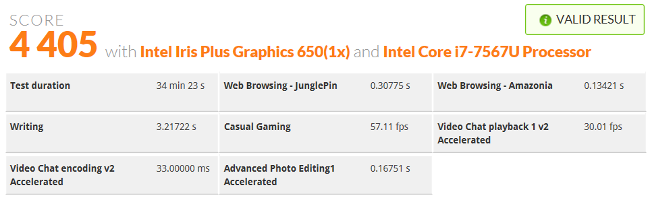
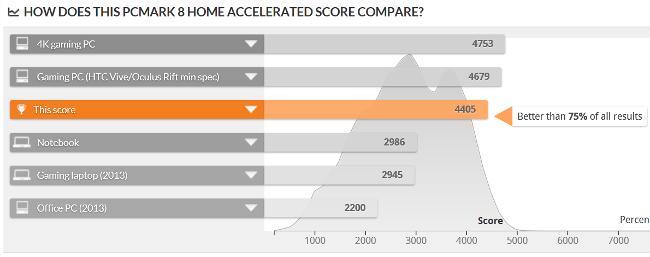
OpenCL対応の Accelerated にて測定
Creative Test
クリエイティブな利用を想定したテスト内容です。
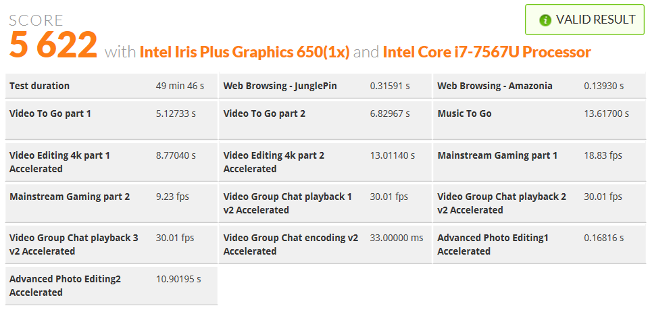
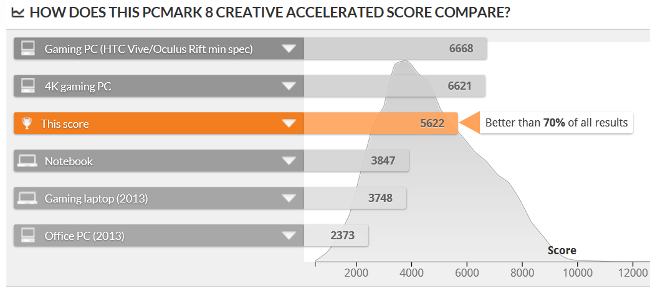
OpenCL対応の Accelerated にて測定
総合的なパフォーマンスとしては、ゲーミングPC には及ばないものの、ゲーミングPC に近いスコアで高い性能レベルであることが分かります。
グラフィック性能
『H571SN1-SH2』に搭載された CPU インテル Core i7-7567U プロセッサーには Iris Plus グラフィックスが内蔵されています。
「3DMark」「ドラゴンクエストXベンチマークソフト」「ファイナルファンタジーXIV: 蒼天のイシュガルド ベンチマーク」「ファイナルファンタジーXIV: 紅蓮のリベレーター ベンチマーク」、4つのベンチマークソフトを使って Iris Plus グラフィックの性能を測定します。
まず「3DMark」での測定です。
3DMark では「Ice Storm」「Cloud Gate」「Sky Diver」「Fire Strike」「Time Spy」、各シーンの描画の滑らかさをもとにグラフィック性能を測定します。
スコアの高さは描画の快適性を表しています。
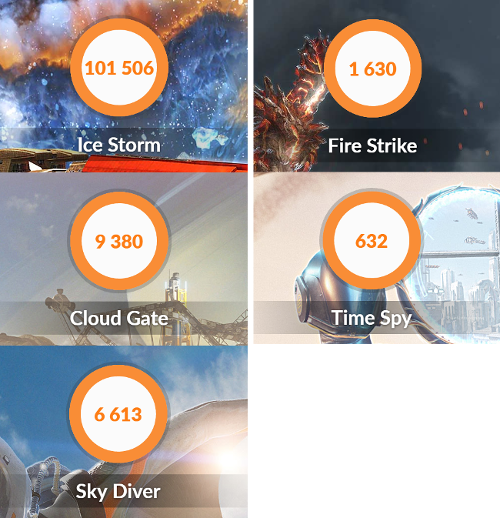
測定前に流されるデモ映像を見たイメージとしては、次のような印象でした。
| Ice Storm | なめらか描画 |
| Cloud Gate | なめらか描画 |
| Sky Diver | なめらか描画 |
| Fire Strike | コマ送り描画 |
| Time Spy | コマ送り描画 |
次が、「ドラゴンクエストXベンチマークソフト」の測定結果。
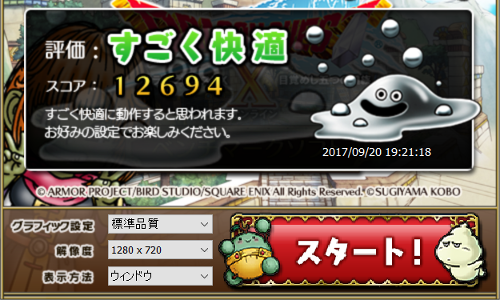
標準品質、解像度 1280×720
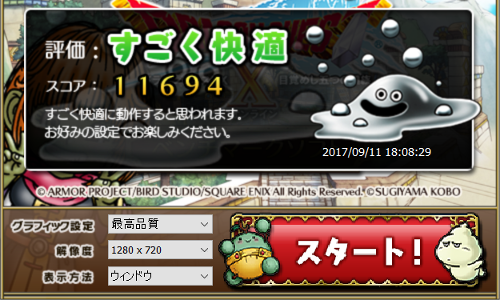
最高品質、解像度 1280×720
「ファイナルファンタジーXIV:蒼天のイシュガルド ベンチマーク」の測定結果。

高品質(ノートPC)、解像度 1280×720、DirectX 11
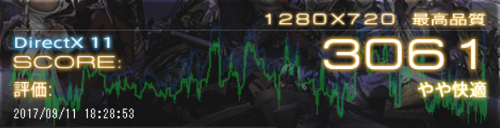
最高品質、解像度 1280×720、DirectX 11
さいごに、「ファイナルファンタジーXIV: 紅蓮のリベレーター ベンチマーク」の測定結果。

高品質(ノートPC)、解像度 1280×720、DirectX 11

最高品質、解像度 1280×720、DirectX 11
4つのベンチマークソフトを使ったグラフィック性能の測定結果をみると、Iris Plus グラフィックスの性能レベルは CPU内蔵のグラフィックスながら意外と高いレベルの性能を備えていることが分かります。
写真や動画の編集作業はもちろんのこと、ミドルレンジクラスのゲームなら快適にプレイできそうな印象です。
なお、Iris Plus グラフィックスは VR には対応していません。(念のため)
動作音については、グラフィック系のベンチマークなど負荷のかかる処理を実行しているあいだ、排熱のためファンがフル稼働し、ファンの回転音が大きくなります。
フル稼働しているときのファン音は、個人差はありますが、少し大きく感じるかもしれません。
ただ、処理の負荷が下がってくるとファンの回転もすぐに落ち着いてきて動作音も静かになります。ファンはシステムの稼働状況に即応するように動作しているようです。
ストレージ
ストレージのベンチマークです。
『H571SN1-SH2』には、高速ストレージ SSD と 大容量ストレージ HDD がデュアルドライブで搭載されています。
ストレージのドライブ構成は次のようになります。
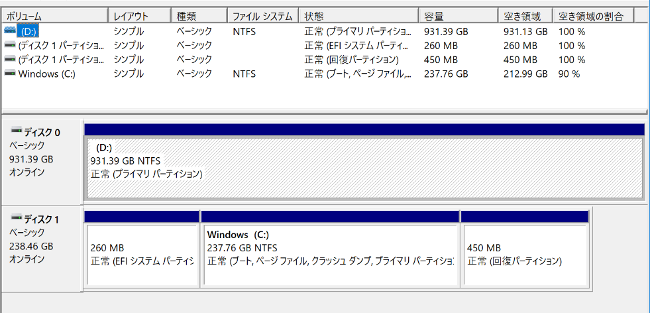
まず、Cドライブに割り当てられている SSD から見てみます。
SSD は、SK Hynix製で 容量は 256GB です。
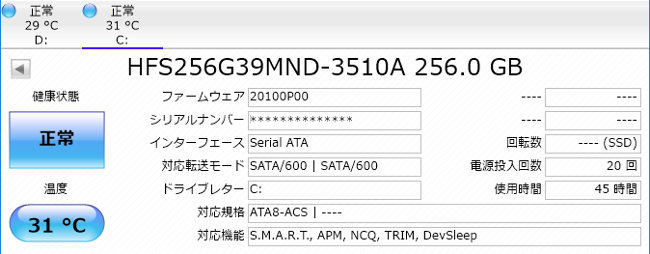
ストレージ情報(SSD)
SSD のデータ転送速度です。

ストレージのデータ転送速度(SSD)
SSD が搭載されていると、数字が示す通り Windows や アプリの起動も高速です。
次に、Dドライブに割り当てられている HDD を見てみます。
HDD は、WESTERN DIGITAL製で 容量は 1TB、回転数は 5400rpm です。
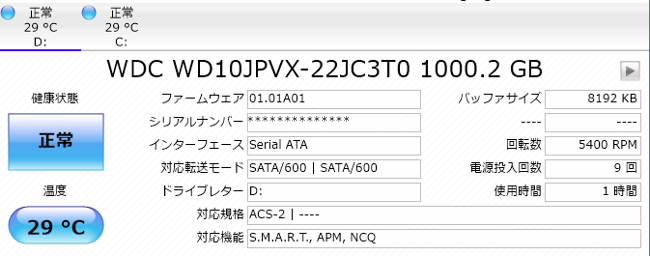
ストレージ情報(HDD)
HDD のデータ転送速度です。
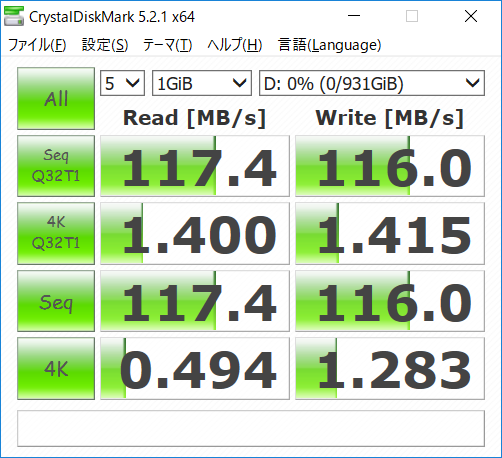
ストレージのデータ転送速度(HDD)
回転数が 5400rpm の HDD としては、平均的なスコアです。
SSD と HDD のデュアルドライブ構成は、Windows や アプリは SSD から素早く起動でき、写真や動画などサイズの大きいデータは HDD にたくさん保存することができる、ストレージとして効率の良い構成です。
バッテリー
『H571SN1-SH2』に搭載されているバッテリーの性能を測定します。
測定は、次の条件で周期的にバッテリーの残量を測定しバッテリー駆動時間を算出します。
・無線LANでインターネットに接続
・YouTubeを全画面で連続再生
・画面の明るさ:最大レベル
・音量:最大レベル
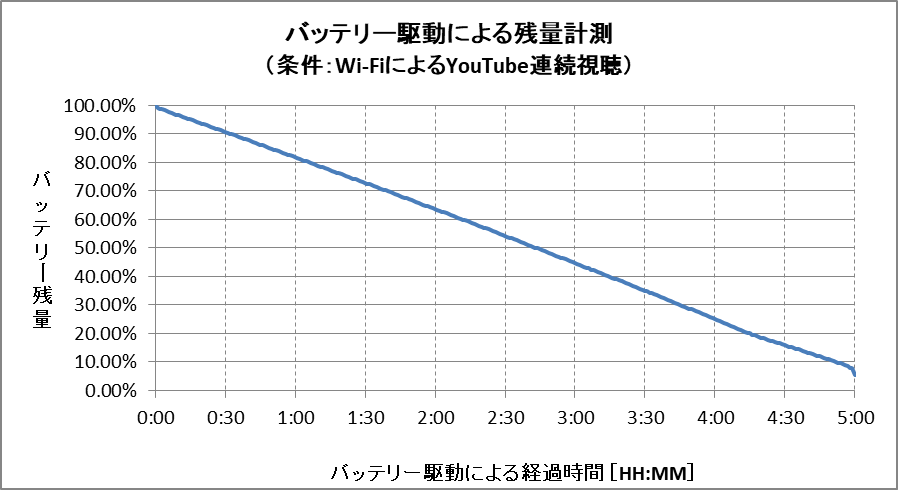
バッテリーの残量は、大よその数字で 1時間当たり 18~20% くらいずつ減少しています。
バッテリーによる駆動は 4時間 59分経過後、Windows がバッテリー不足を検知し、パソコンはスリープ状態になりました。
バッテリーを多く消費する条件での約5時間の駆動は、15.6型ノートとしてのバッテリー性能は高い印象です。
なお、実際の使用にあたっては、環境や条件などによりバッテリーの駆動時間は変動するので、参考値としてください。
RAWデータ現像・動画エンコード処理時間計測
『H571SN1-SH2』で、RAWデータ現像と動画エンコードの処理時間を計測してみます。
RAWデータ現像
RAWデータ現像に使用したソフトウェアや条件、処理時間は以下のとおりです。
■使用ソフトウェア
CyberLink PhotoDirector 7
■条件等
・RAWデータ 50ファイルを一括書き出し
・プリセット等 編集は適用しない
・撮影カメラ SONY NEX-5
■処理時間
| 出力先 | 処理時間 | メモリ使用量 |
|---|---|---|
| SSD | 1分 3秒 | 3.9GB |
| HDD | 1分 3秒 | 3.8GB |
※メモリ使用量は処理中の「コミット済みメモリ」を計測。
(パソコンがシステム全体で実際に使用しているメモリの使用量)
動画エンコード
動画エンコードに使用したソフトウェアや条件、処理時間は以下のとおりです。
■使用ソフトウェア
CyberLink PowerDirector 15
■条件等
・AVCHD動画(1920×1080)を mp4 形式で出力
(m2ts→mp4、720p、1280×720/30p 16Mbps)
・動画再生時間 10分間
■処理時間
| 出力先 | 処理時間 | メモリ使用量 |
|---|---|---|
| SSD | 5分21秒 | 3.6GB |
| HDD | 5分22秒 | 3.6GB |
※メモリ使用量は処理中の「コミット済みメモリ」を計測。
(パソコンがシステム全体で実際に使用しているメモリの使用量)
サウンド チェック
『H571SN1-SH2』のサウンドを聴いた印象です。
■スピーカー
悪くはないが、それなりのサウンド。中音域はまずまずだが、低音域と高音域が弱い。
ただ、気軽に聞き流したり動画のサウンドとしては十分なレベル。
■ヘッドホン
低音域から高音域まで増幅されサウンド全体に厚みが増す。音も広がり、臨場感もアップ。
このパソコンでサウンドを楽しむならヘッドホンがおすすめ。
『H571SN1-SH2』には、サウンドチューニングソフトなどは搭載されていませんが、そこそこ楽しめるレベルといったところでしょうか。
Windows の起動・シャットダウン時間計測(動画に収録)
『H571SN1-SH2』の Windows起動時間とシャットダウン時間は、次のとおりです。
・起動 : 11.9秒
・再起動 : 12.5秒
Windowsの起動とシャットダウンの様子を動画に収録しています。起動・シャットダウン時間を感覚でイメージできるので参考にどうぞ!
搭載ソフトウェア
『H571SN1-SH2』に搭載されている主なソフトウェアです。
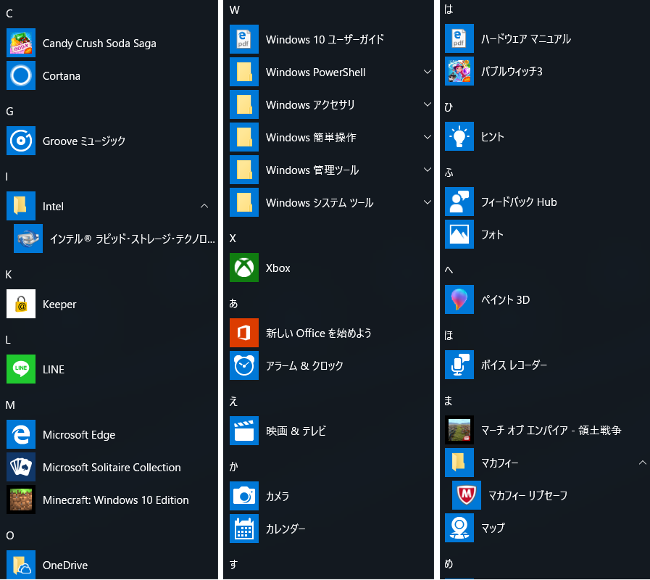
Windows標準のソフトのほか、セキュリティソフト「マカフィー リブセーブ」などがインストールされています。
パソコンの電源プランやバッテリー充電設定などができる「電源管理ユーティリティ」もインストールされています。(タスクトレイから起動できます)
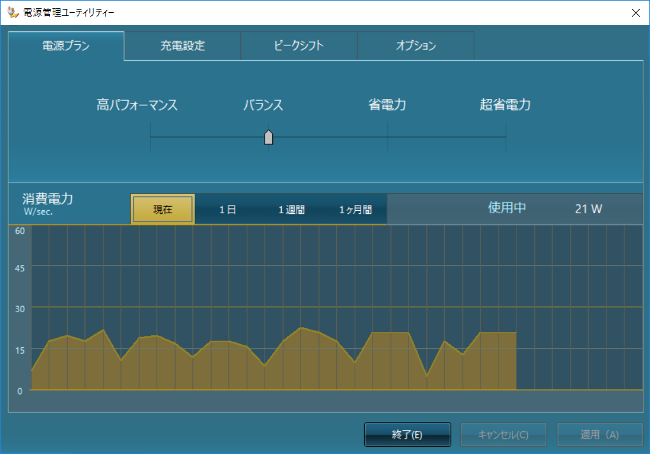
なお、上述のバッテリー・ベンチマークの際は、電源プランを「バランス」に設定して実施しています。
インストールされているソフトウェアは必要最低限といった印象です。
また、マニュアル類としては、Windows 10 の操作説明書「Windows 10 ユーザーガイド」や 『H571SN1-SH2』の取扱説明書「ハードウェアマニュアル」が PDFファイルで入っており、それぞれスタートメニューから開くことができます。
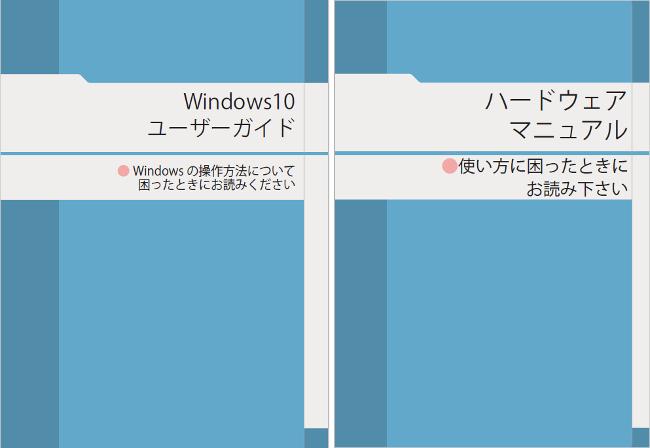
付属品
『H571SN1-SH2』の本体ほか同梱品一式(電源アダプター、電源コード、ドキュメント類)です。

付属しているドキュメント類です。
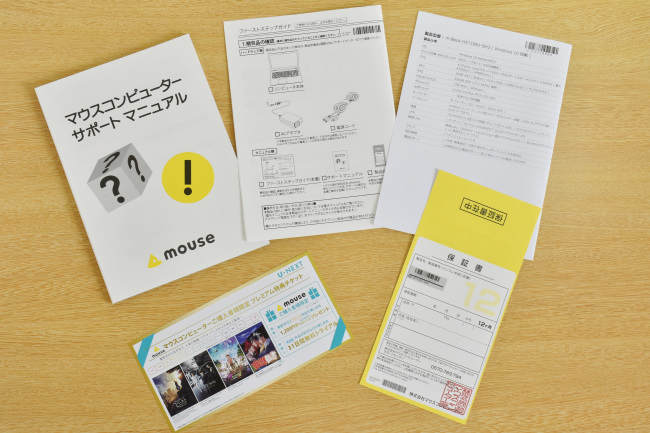
| 【上記写真のドキュメント類について】 ■上段左側から ・サポートマニュアル ・ファーストステップガイド ・製品仕様書 ■下段左側から ・U-NEXT プレミアム特典チケット ・保証書 |
サポートマニュアルには、初回設定手順のほか、サポートセンターへの問い合わせ方法についても詳細に記載されています。
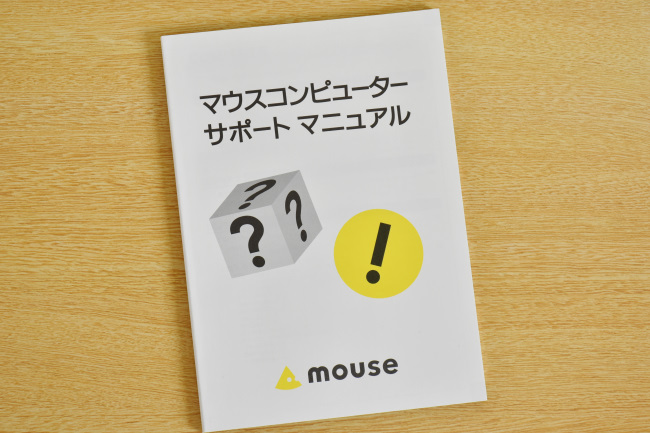
サポートマニュアル
製品の技術的な問い合わせも可能で、トラブルのときでも慌てる必要はなさそうです。
サポートセンターへは、電話、メール、FAX での問い合わせが可能で、とくに電話による問い合わせが 24時間365日対応しているのは、パソコンを安心して使う上で大きなアドバンテージだと思います。
まとめ
m-Book H シリーズ『H571SN1-SH2』は、15.6インチサイズのノートパソコンとしては薄くて軽く、軽快に動作するパフォーマンスも備えている印象です。
また、Iris Plus グラフィックスは CPU内蔵のグラフィックスながら意外と高いレベルの性能を備えており、マシン全体のパフォーマンスも非常に高く、実際の使用感としてもストレスなく快適に使えます。
画面も大きく、持ち歩きも可能、そして写真・動画編集やゲームなどエンターテイメントも楽しめる、オールラウンドなモデルといえます。
m-Book H シリーズにラインナップしているモデルやスペック、価格など最新情報については、マウスコンピューター公式サイトをご確認ください。



